Bereits im März wurde überraschend früh die erste Developer Preview von „Android O“ verfügbar gemacht, jetzt ist das neue OS von Google offiziell vorgestellt worden: Sagt „Hallo“ zu Android 8.0 Oreo!
Der Nachfolger von Android 7.0 Nougat bekommt natürlich nicht nur einen schönen, neuen (und auch den von den meisten erwarteten) Namen sowie ein leicht angepasstes Design, sondern auch ein Füllhorn neuer Funktionen. Wir haben Android Oreo schon ausgiebig angetestet und stellen euch hier ausführlich die neuen Features vor.
Benachrichtigungen
Die Benachrichtigungen wurden für Android Oreo optimiert und überarbeitet. Nach zahlreichen Verbesserungen sind die neuen Benachrichtigungen nun aufgeräumter, ordentlicher und ihr könnt leichter auf sie reagieren.
Abgelaufene Benachrichtigungen verschwinden ab sofort von alleine. Alte Kalender-Erinnerungen müssen nicht mehr weggewischt werden; ignoriert ihr einen zeitkritischen Eintrag, wird Android ihn automatisch entfernen. Außerdem gibt es jetzt eine „Schlummerfunktion“, die besonders hilfreich ist, wenn ihr eine Erinnerung erst zu einem späteren Zeitpunkt aufrufen möchtet.
In den Android-Einstellungen gibt es nun viele neue Optionen, über die ihr eure Benachrichtigungen anpassen könnt. Ihr könnt beispielsweise einstellen, dass sich die Benachrichtigungsleiste öffnen soll, wenn ihr auf dem Fingerabdrucksensor nach unten wischt. Wir haben dieses Feature bereits bei einigen Huawei-Geräten gesehen, wo wir festgestellt haben, dass die Funktion besonders bei größeren Smartphones sehr praktisch ist.
Das Feature wurde bei diesen Geräten schon mit Nougat 7.1.2 eingeführt, aber Android Oreo bietet erstmals allen Nutzern die Chance, diese Funktion auszuprobieren.
Dot-Benachrichtigungen & Quick-App-Verknüpfungen
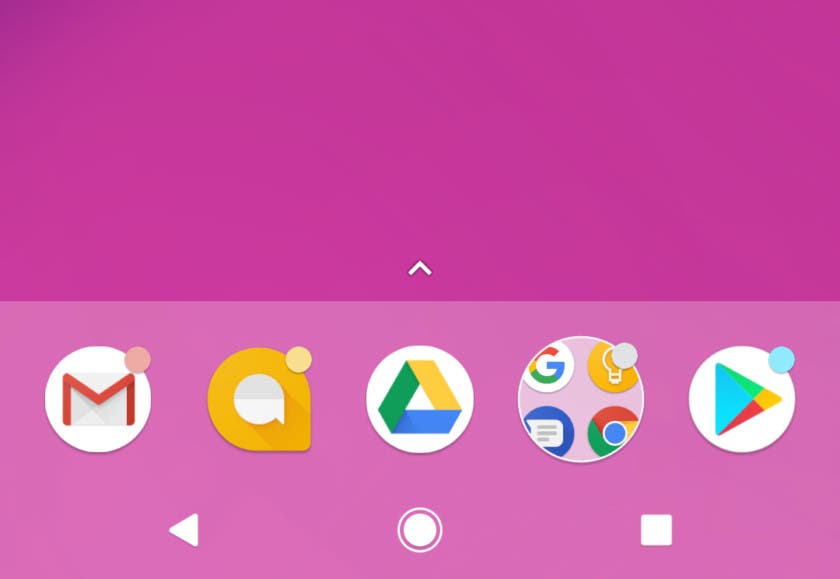
Dot-Benachrichtigungen sind großartig, ähneln aber doch sehr der 3D-Touch-Funktion von iOS. Alle Apps mit Benachrichtigungen, die noch nicht aufgerufen wurden, haben jetzt einen kleinen Punkt über ihren Desktop-Icons. Wenn ihr das Icon gedrückt haltet, erhaltet ihr eine Vorschau der Benachrichtigungen, die in der App auf euch warten.
Sollte es keine Neuigkeiten geben, könnt ihr bei den meisten Apps das Icon trotzdem gedrückt halten, um eine Liste mit Schnellzugriffen aufzurufen. Bei der YouTube-App könnt ihr beispielsweise nachsehen, ob die von euch abonnierten Kanäle neue Videos hochgeladen haben, während Gmail die Möglichkeit bietet, durch nur einen Klick eine neue E-Mail zu verfassen. Dies ist ein praktischer Weg, um bei einigen häufig genutzten Features ein paar Klicks zu sparen.
Mehr Kontrolle über Apps
Android Oreo bietet euch mehr Kontrolle über eure Apps als je zuvor. Ab sofort könnt ihr ihnen exakt die von euch gewünschte Menge an Zugriff auf euer Smartphone erlauben.
Wenn ihr in den Einstellungen das neue „Apps & Benachrichtigungen“-Menü aufruft, könnt ihr dort eure aktuellen Berechtigungseinstellungen sehen. Hier seht ihr, welche Apps auf die Hauptkomponenten eures Smartphones zugreifen dürfen. Dazu gehören beispielsweise das Mikrofon, die Kamera und eure Kontakte. Nun habt ihr die Möglichkeit, den Zugriff einzelner Apps zu widerrufen. Android Oreo besitzt zudem ein Menü für „Spezielle App-Zugriffe“, wo ihr nachsehen könnt, welche Apps bestimmte Android-Features nutzen können. Hierzu gehören der Zugriff auf den „Nicht stören“- und den „Bild-in-Bild“-Modus, Adminfeatures sowie die
Verwaltung von Systemressourcen
Ihr habt außerdem die Möglichkeit, die Standard-Apps für bestimmte Aufgaben wie beispielsweise euren Webbrowser zu ändern. Wenn ihr eine neue Lieblings-App habt, könnt ihr so dafür sorgen, dass sie automatisch verwendet wird.
[parallax-image caption=““] [/parallax-image]
[/parallax-image]
Verhindern, dass bestimmte Apps über anderen Apps angezeigt werden
Im „App-Info“-Menü gibt es nun eine Reihe von Schaltern, über die ihr bei einzelnen Apps die Berechtigung für Overlays deaktivieren könnt. Wenn ihr die andauernden Benachrichtigungen von Apps deaktivieren wollt, die ein Bildschirmoverlay erzeugen können, müsst ihr die Einstellungen für eure Android-Systembenachrichtigungen ändern.
Geht in die Einstellungen > Apps und Benachrichtigungen > App-Info > System anzeigen > Android-System > App-Benachrichtigungen und deaktiviert dort “Über anderen Apps anzeigen”.
Um eine Liste aller Apps zu sehen, welche die Erlaubnis haben, Overlays über anderen Apps zu erzeugen, geht ihr in die Einstellungen > Apps und Benachrichtigungen > Fortgeschritten > Spezieller App-Zugriff > Über anderen Apps anzeigen lassen.
„Powered by Android“-Bootbildschirm wurde hinzugefügt
Die Überschrift sagt es bereits, das „Powered by Android“-Logo erscheint nun unterhalb des farbenfrohen „G“-Logos auf dem Bootbildschirm aller Pixel-Geräte.
Night Light
Viele Smartphones sind mittlerweile mit einem Filter für blaues Licht ausgestattet, der die Farbtemperatur erhöht, um den Bildschirm bei Nacht angenehmer für die Augen zu machen und die Auswirkungen auf den Schlafrhythmus zu minimieren.
Auch Android Oreo besitzt nun dieses Feature und es trägt den Namen „Night Light“-Modus. Ihr könnt außerdem einstellen, dass der Modus automatisch zu einer bestimmten Uhrzeit aktiviert werden soll. Die Intensität von „Night Light“ ist ebenfalls anpassbar. Hierbei gilt: Je höher, desto größer ist der Effekt (und desto oranger wird der Bildschirm).
Akkulaufzeit
Android Oreo verspricht, dank einer Reihe von systeminternen Änderungen, noch bessere Akkulaufzeiten. Diese Änderungen wirken sich hauptsächlich auf die installierten Apps und deren Berechtigungen für Hintergrundprozesse aus. Die Apps dürfen nicht länger ohne Erlaubnis im Hintergrund weiterlaufen und wertvolle Akkuladung verbrauchen.
Wenn ihr den „Energieverbrauch“-Abschnitt in den Android-Einstellungen aufruft, könnt ihr sehen, welche Apps am meisten Akku verbrauchen. Außerdem könnt ihr genau nachlesen, wie lange ihr die Apps seit dem letzten Aufladen des Akkus verwendet habt. Gibt es eine App, die besonders viel Strom verbraucht, könnt ihr einen Blick auf ihre exakten Hintergrundaktivitäten werfen (also wie lange die App aktiv war, ohne währenddessen verwendet worden zu sein).
Sollte sich die App als problematisch herausstellen, könnt ihr einfach ihre Berechtigung für Hintergrundprozesse widerrufen. Für die meisten Apps ist jedoch bereits Googles eigene Akkuoptimierung aktiviert.
Tatsächlich war es so, dass mein Pixel selbst bei Dauernutzung mehr als einen ganzen Tag lang durchhielt. Im Vergleich dazu musste ich dasselbe Pixel alle 24 Stunden aufladen, als noch Nougat darauf installiert war.
Bild-in-Bild-Modus
Auf den Bild-in-Bild-Modus (PiP oder BiB) warten wir schon lange und Hersteller wie LG haben ihn schon vor längerer Zeit in ihre Android-Versionen implementiert. Über den BiB-Modus könnt ihr euch Videos oder Videochats in einem Minifenster ansehen, während ihr andere Apps verwendet.
Die Bild-in-Bild-Option findet ihr in den Einstellungen, im „Apps & Benachrichtigungen“-Abschnitt unter „Spezieller App-Zugriff“. Dort könnt ihr das Feature für Chrome, Duo und YouTube aktivieren.
Die Frage, auf die ich gerne eine Antwort hätte lautet: Wann gibt es die Funktion endlich auch für die Netflix-App?
Neue Iconform: „Teardrop“
![]()
Mit Android Oreo sagt Google endlich allen schlechten, unpassenden und irregulären Icons den Kampf an. Ihr könnt auswählen, ob ihr die Standardform der System-Apps, runde, eckige, abgerundet quadratische, squircle- oder tropfenförmige Icons verwenden möchtet. Wenn ihr „Teardrop“ auswählt, erhalten alle eure App-Symbole automatisch die Icon-Form von Googles App „Allo“.
Emoji-Updates
Android Oreo hat den alten Emojis im wahrsten Sinne des Wortes ein Facelifting verpasst und bietet euch ein brandneues Set ausdrucksstarker Icons für alle eure Messaging-Apps. Die alten Emojis präsentieren sich dabei nicht nur im neuen Gewand, sie haben auch noch Zuwachs von 60 nagelneuen Emojis bekommen.
Die Entwickler bei Google haben zudem das Problem mit der Inkompatibilität von Emojis behoben. Selbst wenn sich ein Emoji nicht auf eurem Smartphone befindet, könnt ihr trotzdem die vollständige Nachricht sehen.
Intelligente Textauswahl
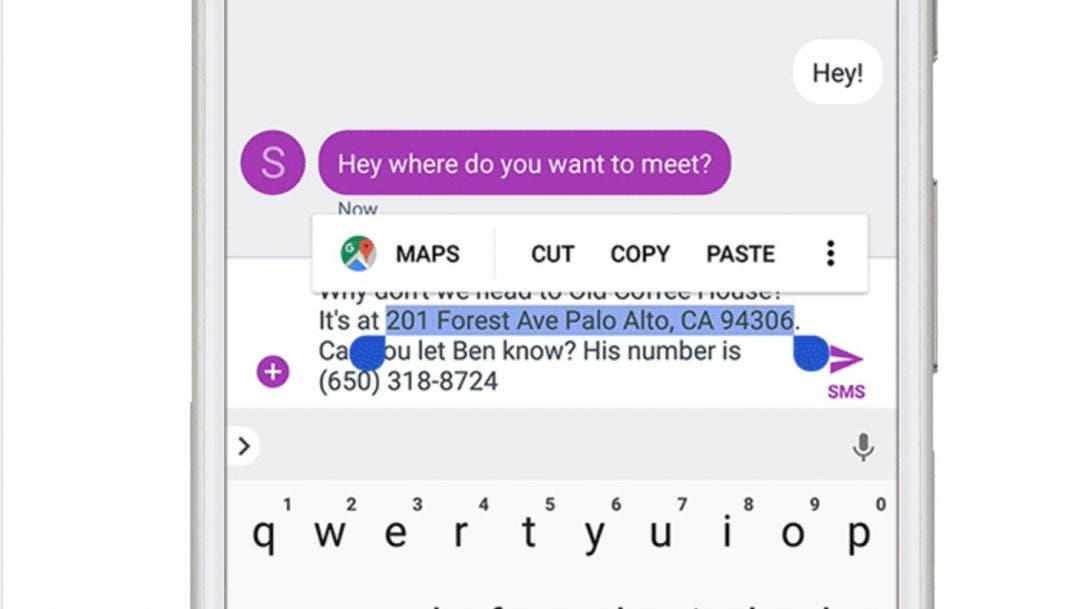
Zusätzlich zu den altbekannten Textauswahl-Features wie beispielsweise den Optionen zum Kopieren und Einfügen, gibt es jetzt einige neue Funktionen. Bei diesen zusätzlichen Features wird der Text nun mithilfe der Google AI ausgewählt. Wenn ihr beispielsweise eine Telefonnummer auswählt, könnt ihr sie durch Antippen anrufen. Beim Auswählen einer Adresse könnt ihr durch Tippen Google Maps zur Navigation aufrufen. Die beste Neuerung ist jedoch, dass die Textauswahl an sich intelligenter geworden ist. So werden nun ganze Sätze oder Adressen ausgewählt, anstatt einzelner Worte.
Kamera-App
In der Kamera-App könnt ihr nun durch doppeltes Antippen einen 50%-Zoom aktivieren und es gibt ab sofort einen zusätzlichen Button, über den ihr zwischen den Foto- und Videomodi wechseln könnt. Zuvor konntet ihr nur durch Wischen zwischen den Modi wechseln, weshalb einige Nutzer die zusätzlichen Modi gar nicht erst finden konnten. Unter Android O erscheint im Videomodus ein Kamera-Button links neben dem Aufnahmeknopf. Im Kameramodus erscheint neben dem Auslöseknopf dementsprechend ein Video-Button.
Auto-Ausfüllen
Bei den meisten Apps wird euch Android O dabei helfen, euch schneller anzumelden. Das Auto-Ausfüllen-Feature muss zwar zuerst von den App-Entwicklern zur App hinzugefügt werden, aber sobald das geschehen ist, wird Android O eure Benutzernamen und in manchen Fällen sogar eure Passwörter speichern, damit ihr euch noch schneller in euren Apps anmelden könnt.
Andere Dinge
Außerdem wurde eine neue Animation für die verbleibende Akkulaufzeit hinzugefügt, die aber leider nur dafür sorgt, dass ihr in den Einstellungen eure Akku-Statistiken nicht mehr so schnell abrufen könnt. In der Statusleiste wurde die Anordnung der Symbole für WLAN und mobile Daten, umgekehrt. In den Einstellungen für den Homescreen gibt es nun eine Option für Icon-Badges, über die ihr die Dot-Benachrichtigungen für eure Apps aktivieren könnt.
Übersetzung von Sven Vogt



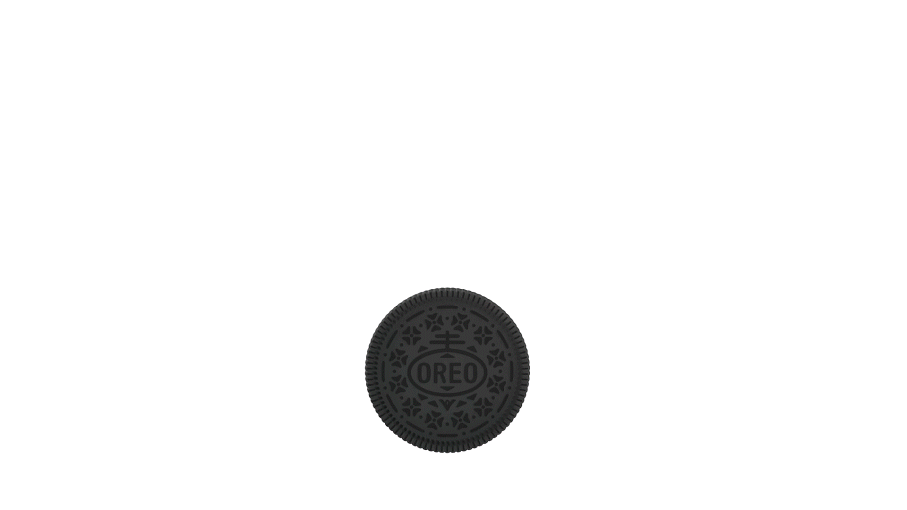




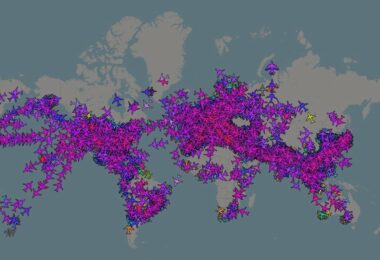



DOT-Benachrichtigungen gab es ähnlicher Weise bereits beim ersten Android Blackberry Smartphone Priv vor ca. 2 Jahren. Dort sind es drei Punkte im App Symbol, die darauf hinweisen, dass ein „Popup-Wodget“ vorhanden ist. Bei leichtem Wisch über das Icon öffnet es sich.
Mit dem Google Pixel und Android 8.0.0 funktioniert bei mir der Bild in Bild Modus nicht, obwohl die Funktion aktiviert ist. Jemand eine Idee?